С MoText-обекта в Cinema 4D можеш да придадеш ново измерение на текстовете. Той не замества само традиционния текстов сплайн и обекта за екструдиране, а предоставя допълнителни възможности за анимация и оформление на текстове. В това ръководство ще научиш как ефективно да използваш MoText-обекта, за да създадеш впечатляващи текстови анимации.
Най-важни изводи
MoText-обектът ти позволява да клонираш текстове и да ги влияеш чрез ефектори. Можеш да анимираш индивидуални букви, думи, цели абзаци или дори целия текст. Освен това той предлага специални настройки, които надхвърлят това, което предлагат традиционните текстови сплайнове.
Стъпка по стъпка ръководство
Започни проекта си в Cinema 4D и избери MoText-обекта от инструментариума Mograph. Можеш да го направиш, като кликнеш на "Mograph" в главното меню и след това избереш "MoText".
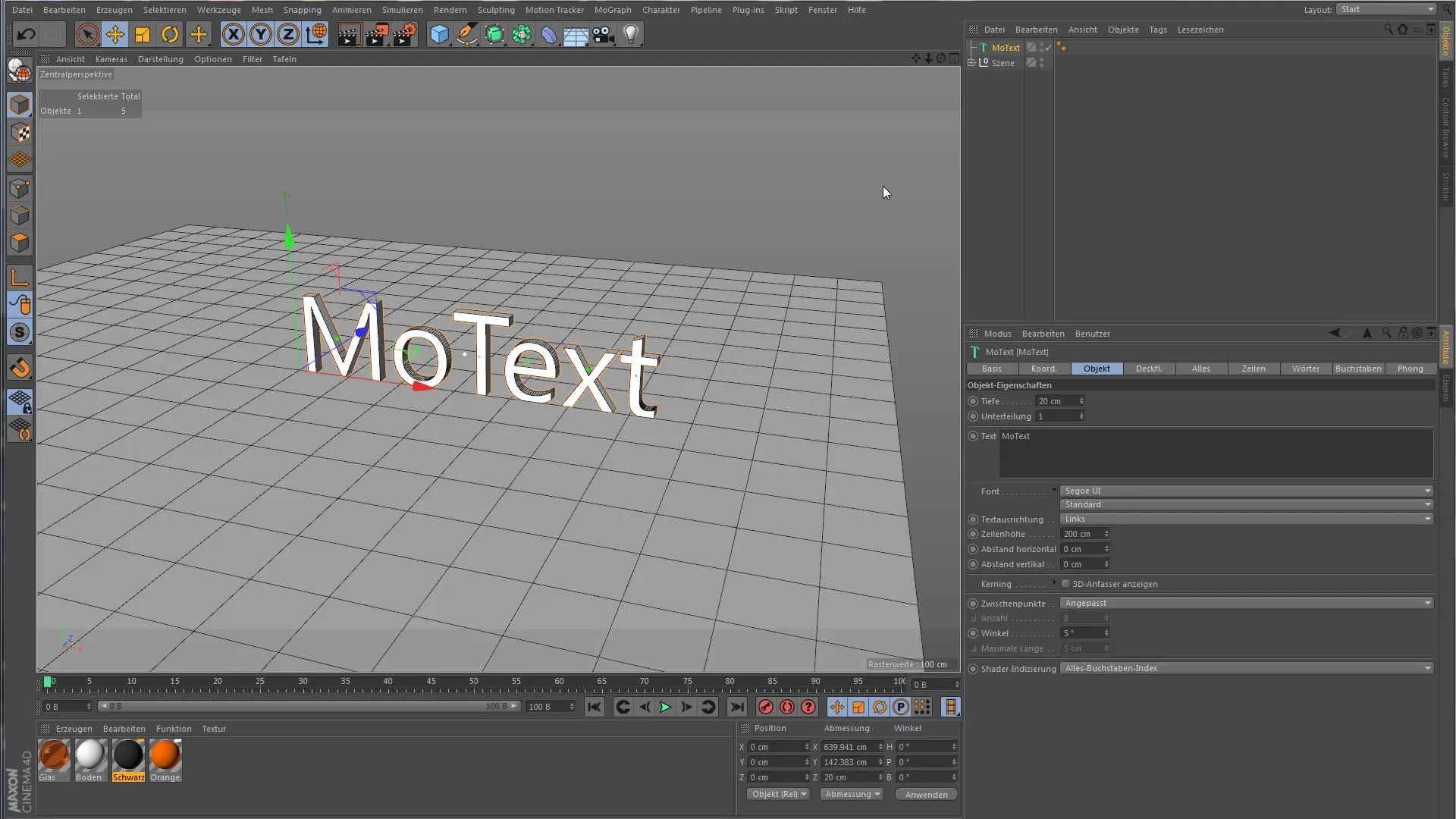
В опцията на MoText обекта можеш да въведеш желаните текстове. Това може да бъде например "Здравей Свят" или произволен друг текст. Кликни върху входното поле и въведи текста си, за да го направиш видим в 3D пространството.
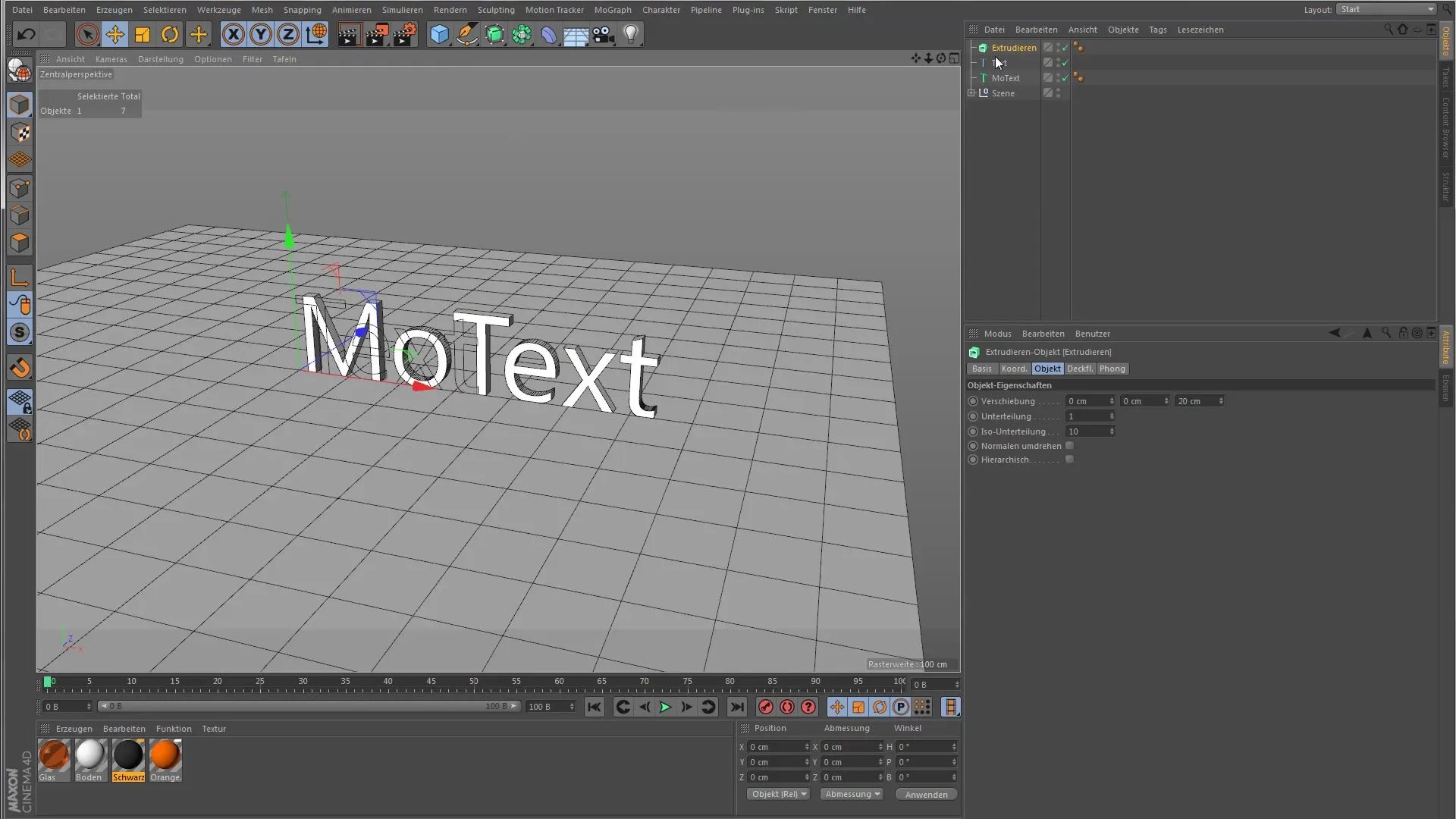
След като текстът е въведен, вече можеш да видиш, че буквите ти са маркирани с зелени точки. Тези точки показват къде се намира центърът на всяка буква. Бялата точка показва центъра на цялото текстово поле.
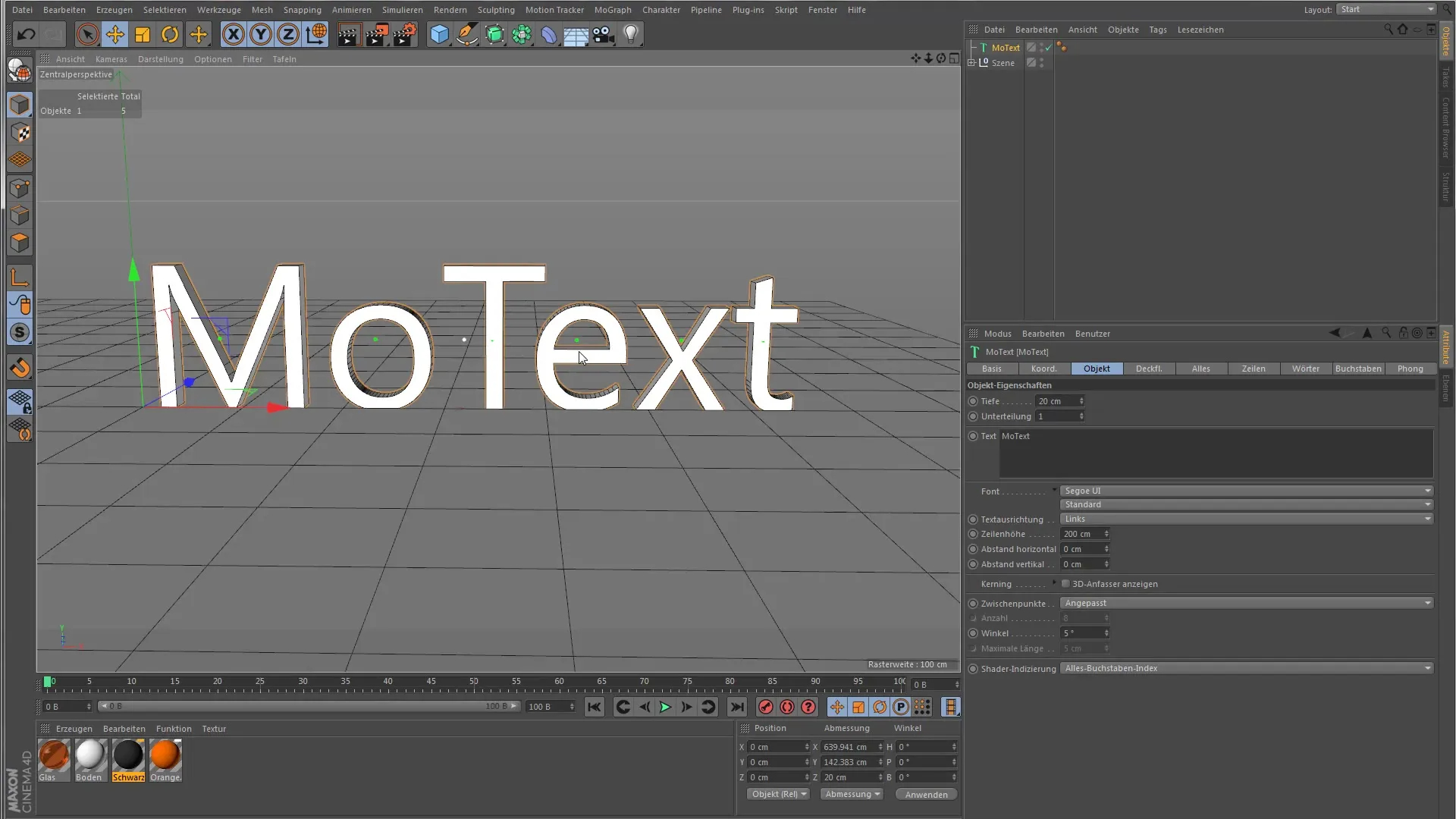
Ако искаш да създадеш няколко абзаца или думи, можеш просто да кликнеш извън текстовото поле. Това ще добави абзаците и съответните точки, с които можеш да редактираш отделните текстови елементи.
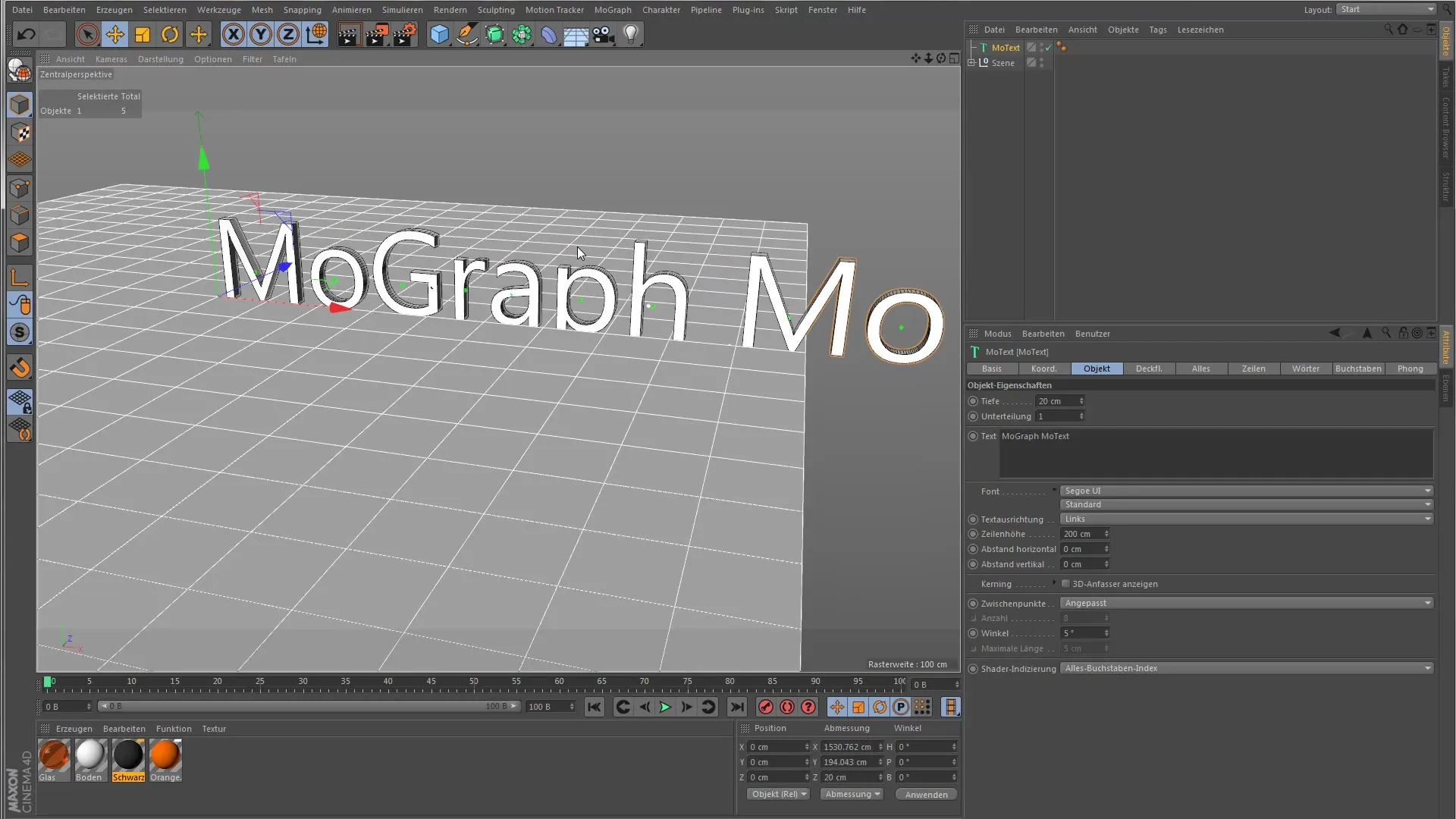
За да настроиш текста допълнително, премини в раздела "Букви". Тук ще намериш опциите за прилагане на ефектори на всяка отделна буква. Сега добави стъпков ефектор, за да започнеш анимацията. Можеш да избираш този ефект, като кликнеш на "Стъпков ефектор" в палитрата на ефекторите.

След като добавиш стъпковия ефектор, можеш да настроиш параметрите. Например избери завъртане и го настрои на 20 градуса. Наблюдавай как всяка отделна буква се накланя поради тази промяна.
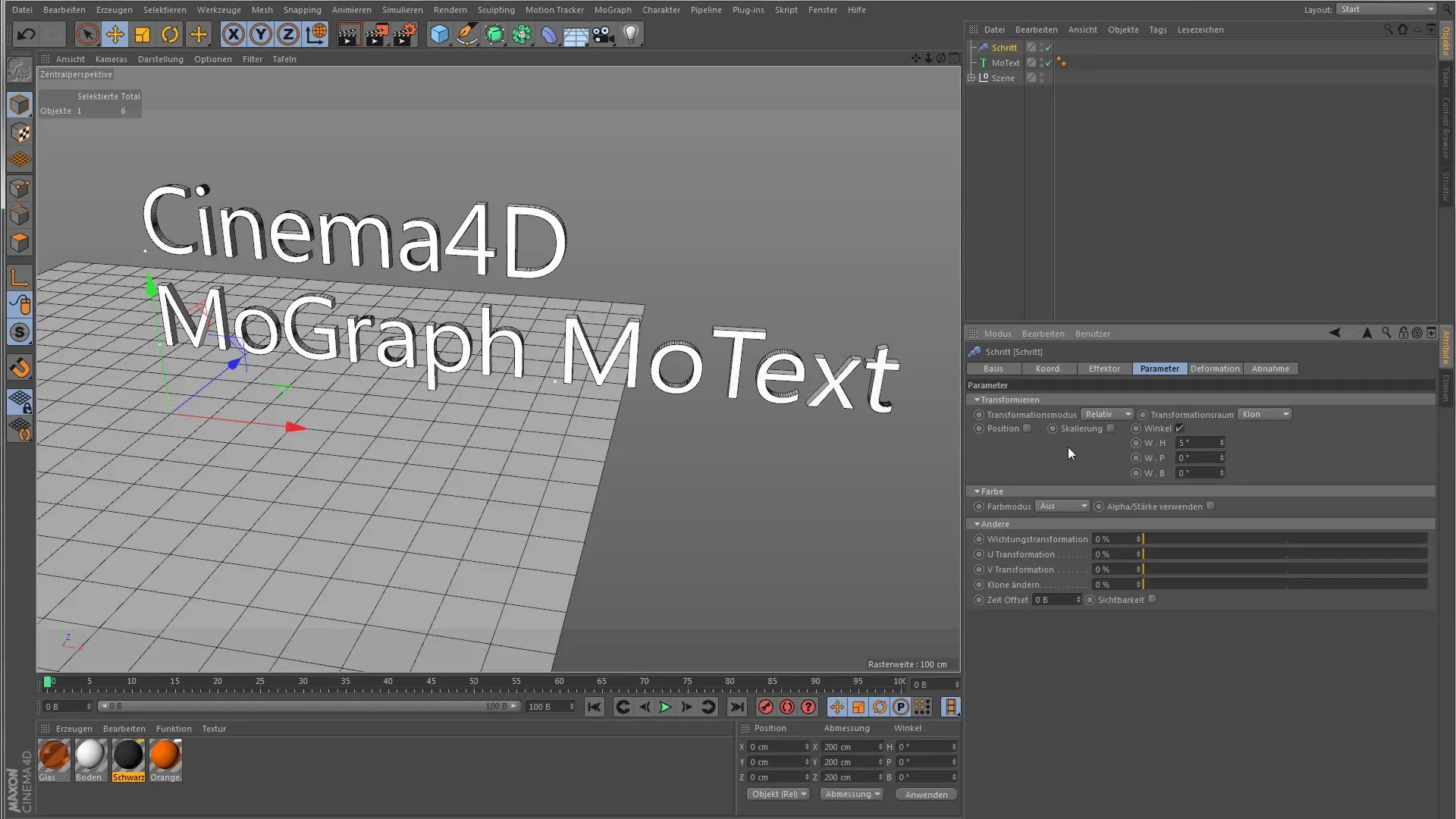
Ако искаш да приложиш ефекта за целите думи, можеш да промениш настройките на ефектора. Деактивирай ефекта за буквите, за да го приложиш само за думите.
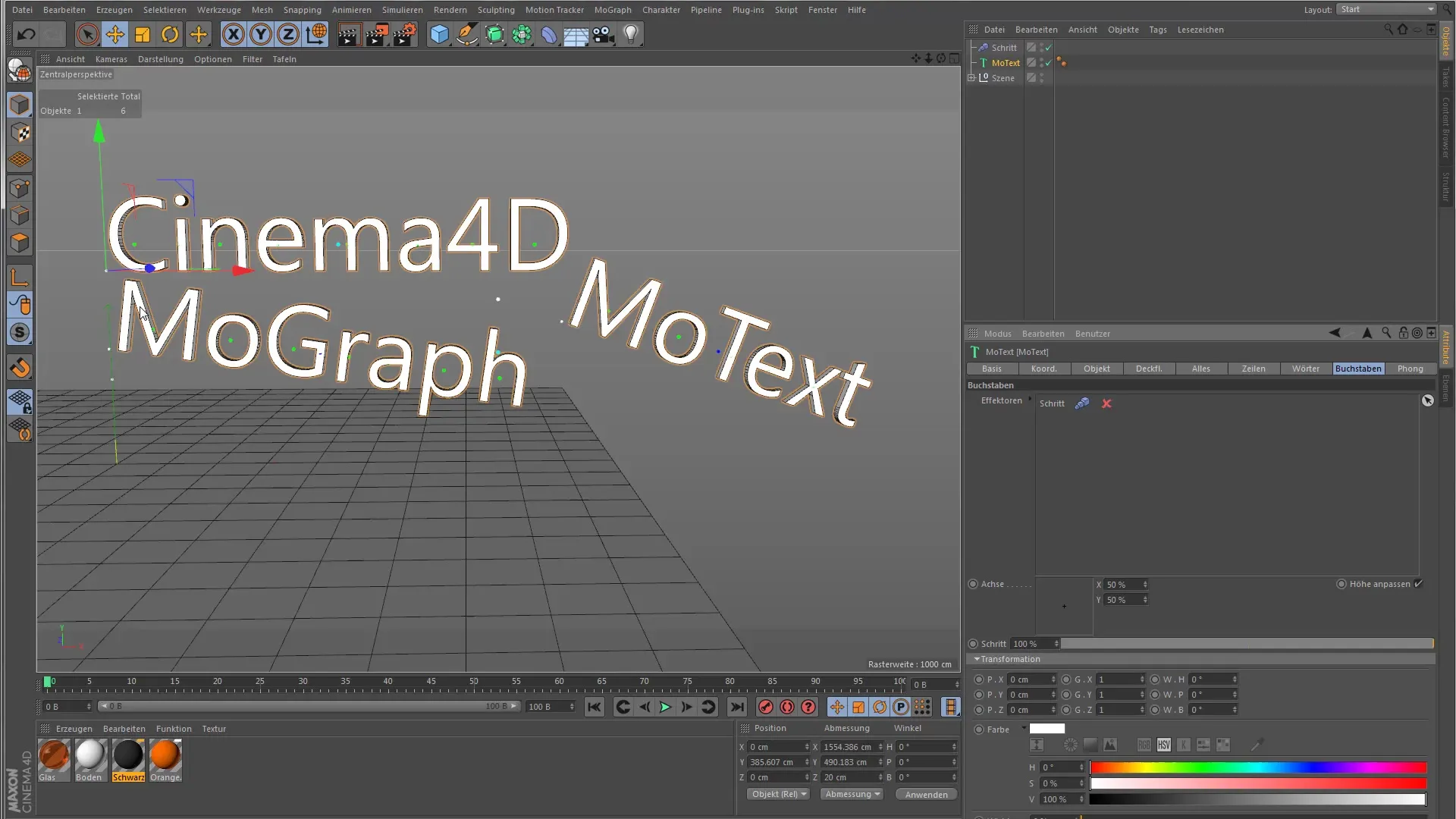
Една от специалните характеристики на MoText-обекта е настройването на позицията на оста за всяка буква. Тук имаш възможност да преместиш точката, около която се върти буквата. Настрой X-позицията на 0, за да преместиш точката на въртене до външния ръб на буквата.

Сега използвай секцията "Трансформация", за да присъдиш на клонингите си еднакво въртене или други трансформации. Тук можеш да влияеш на всички букви едновременно и да ги анимираш заедно.

Бележки относно потребителския интерфейс
Ако имаш нужда от директен достъп до инструментите за трансформация, увери се, че всички необходими менюта и настройки са отворени. Това улеснява прилагането и води до по-ефективни работни процеси.
Резюме – Ръководство за MoText обекта в Cinema 4D
MoText-обектът в Cinema 4D ти позволява да създаваш креативни и динамични текстови анимации. Имаш пълен контрол над всяка буква и можеш да ги влияеш чрез различни ефектори. Напредналите функции като настройване на позицията на оста го правят незаменим инструмент в твоя Mograph арсенал.
Често задавани въпроси
Как да добавя MoText в Cinema 4D?Отиди на "Mograph" в главното меню и избери "MoText".
Как мога да анимирам текста?Добави ефектор, например стъпков ефектор, и настрой параметрите.
Мога ли да редактирам индивидуални букви?Да, в раздела "Букви" можеш да настроиш всяка буква индивидуално.
Има ли специални настройки за абзаци?Да, абзаците имат отделни точки, които показват тяхното център.
Как да преместя точката на въртене на буква?Променяй позицията на оста в секцията „Букви“, за да преместиш точката на въртене.


